1.2.3 安装硬件狗驱动程序
如果插入硬件狗,则不需口令即可使用软件。如果没有使用硬件狗,可以直接跳过本小节。硬件狗有并口和USB接口两种类型。使用硬件狗需安装硬件狗驱动程序,下面以在WinXP下安装USB接口硬件狗为例,说明硬件狗驱动程序安装过程。
1.未安装硬件狗驱动程序前
当插入硬件狗时,计算机提示:“发现新硬件,UMC(V5.3)”。接着计算机自动运行“安装新硬件向导”。如图1-6、图1-7所示:
运行安装界面上的“加密狗驱动”,弹出安装对话框,如图1-9所示。标题名“Windows 9X/ME/NT/2K/XP”显示了驱动程序可以支持的操作系统。安装过程中可能会提示重新启动计算机,按照提示进行操作。注意:当前版本的驱动程序打包时间:2005年2月6日。
安装了硬件狗的驱动程序以后,将硬件狗插在计算机的USB接口上,接着计算机发现新硬件:UMC WDM Driver,free build,系统自动启动安装新硬件向导,选择“自动安装软件”。如图1-11所示:
1.未安装硬件狗驱动程序前
当插入硬件狗时,计算机提示:“发现新硬件,UMC(V5.3)”。接着计算机自动运行“安装新硬件向导”。如图1-6、图1-7所示:
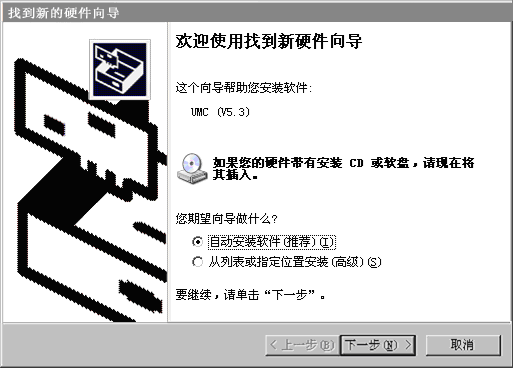
图1-6 【找到新的硬件向导】对话框
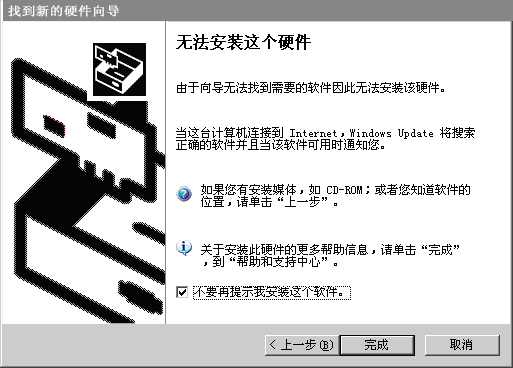
图1-7 【找到新的硬件向导】对话框
由于没有安装硬件狗的驱动程序,系统无法识别该硬件设备,所以,在“系统”属性的“设备管理器”中显示为“其它设备”:UMC(V5.3)。如图1-8所示: 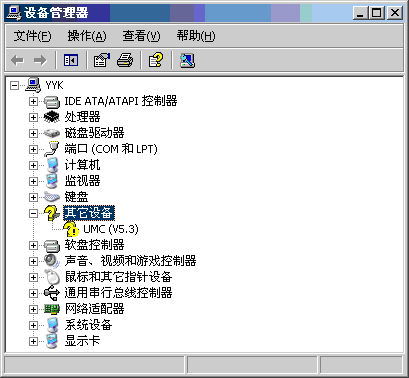
图1-8 【设备管理器】对话框
2.安装硬件狗的驱动程序运行安装界面上的“加密狗驱动”,弹出安装对话框,如图1-9所示。标题名“Windows 9X/ME/NT/2K/XP”显示了驱动程序可以支持的操作系统。安装过程中可能会提示重新启动计算机,按照提示进行操作。注意:当前版本的驱动程序打包时间:2005年2月6日。
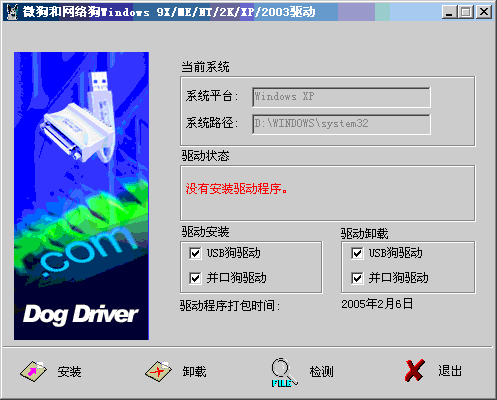
图1-9 【硬件狗驱动程序】对话框
安装完成后,可以验证一下。再次运行驱动程序,驱动状态提示:已经安装过本版本的驱动。如图1-10所示:
图1-10 【硬件狗驱动程序】对话框
3.继续安装安装了硬件狗的驱动程序以后,将硬件狗插在计算机的USB接口上,接着计算机发现新硬件:UMC WDM Driver,free build,系统自动启动安装新硬件向导,选择“自动安装软件”。如图1-11所示:
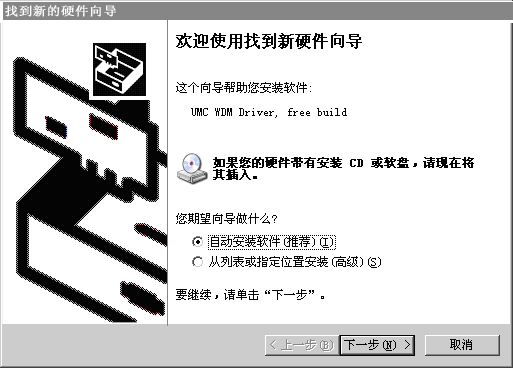
图1-11 【找到新的硬件向导】对话框
安装过程中,系统可能会出现如下提示,如图1-12所示: 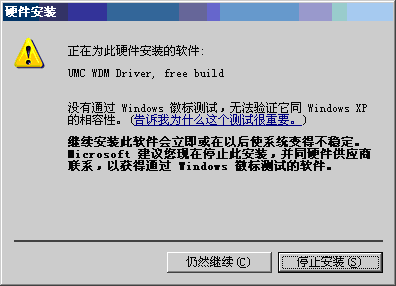
图1-12 【硬件安装】对话框
不必理会,仍然继续安装。最后,提示已完成新硬件的安装。如图1-13所示: 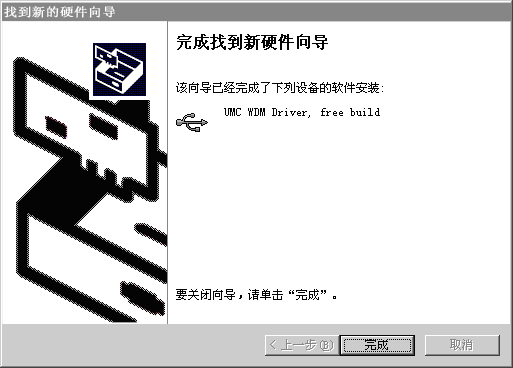
图1-13 【找到新的硬件向导】对话框
在“系统”属性的“设备管理器”的“通用串行总线控制器”下,显示“UMC WDM Driver,free build”。如图1-14所示:
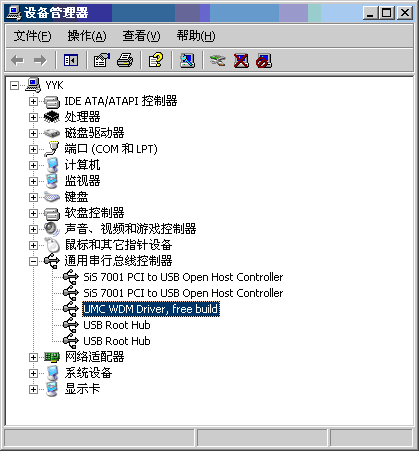
图1-14 【设备管理器】对话框
至此,将硬件狗插上,硬件狗就可以正常工作了。- 上一篇:1.2.2 安装软件
- 下一篇:1.2.4 启动程序
